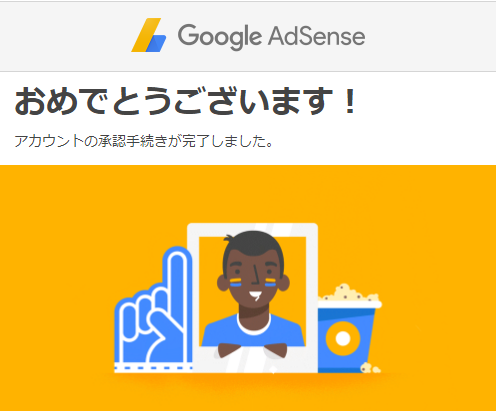こんにちは、らいらいです!
グーグルアドセンスに登録できなかった日から2週間。
やっと再登録が可能になりました。
グーグルアドセンスの登録方法と審査結果です。
目次(クリックでジャンプ)
グーグルアドセンスの登録までの全体の流れ
先に全体の流れを把握しましょう。(2017年10月現在)
- アドセンス申請登録(所要時間3分)
- 支払先住所の入力(所要時間3分)
- サイトにコード貼り付け(所要時間10分)
- 審査(3日間ほど)
- 承認
順調に行けば、3日で全て終わります。
グーグルアドセンス登録用のメールアドレスと貼り付けるためのブログは持っていますか?
アドセンス登録用のメールアドレスはGmail以外でも大丈夫です。
ただ、ブログは必ず独自ドメインでないといけません。
グーグルアドセンスの申請はこの1年でどんどん変わっています。
また変更される可能性もありますので、常に最新の情報を手に入れるようにしてください。
以前:申請登録→1次審査→通過→ブログに審査用広告を設置→2次審査→合格
現在:申請→コードの貼り付け→審査→合格
手続きの簡素化が進められているようです。
アドセンス申請手順(2017年10月現在)
ここからは画像付きで詳しくやり方を説明していきます。
コードの貼り付け以外はサクサクッといけると思います。
手順1:アドセンス登録申請
グーグルアドセンスのトップページを開きます。

「お申込みはこちら」をクリックします。(画像赤枠)
手順2:ログイン
複数アカウントを持っている場合はアカウントの選択画面になります。
どのアカウントでアドセンスの登録をするか決めてください。

ヤフーのフリーアドレスでも登録できるようですが、ぼくは念のためGmailのアカウントで登録しました。
手順3:グーグルアドセンスの申し込み
自分の所有する広告を貼り付けたいサイトURLを入力します。

ぼくの場合、お客様のウェブサイトの部分に「https://naniga-nandemo.com/」を入力。
現在は独自ドメインを取得したURLでないと申し込みができないようです。
ブログサービス(例:はてなブログ、ライブドアブログ、アメーバブログ)が提供しているドメイン(例:「◯◯.hatenablg.com」「http://blog.livedoor.jp/ユーザーID」)は登録できません。
独自ドメインはお名前.comなどで年間1,000円程度で取得が可能です。
ぼくの使っているエックスサーバーならキャンペーンで独自ドメインが無料でもらえました。(最初はX10のスタンダードプランで十分です)
手順4:支払い先住所の入力
住所の入力を行います。

この時点では振込先銀行口座の入力はありません。
審査が通り、広告を貼った後で報酬額が一定額に達して初めて、アドセンスの設定から変更が可能になります。
手順5:コードをサイトに貼り付ける(サイトをアドセンスにリンク)
ここからちょっと度胸がいる作業です。
提示されたコードを全て選択しコピーして、HTML内の<head>タグと<head/>タグの間に貼り付けます。
グーグルは「コピーして貼り付けるだけの簡単な手順です。」と書いてますが、ぼくのようにブログが始めてという人にはなかなか緊張する作業です。

ワードプレスでストークを利用している場合
ぼくはワードプレスでストークという有料テーマを利用してブログを書いていますので、その場合の貼り方の解説になります。
【全体の流れ】
- 子テーマから親テーマへ切り替え
- 親テーマの「テーマヘッダー」内を編集
- アドセンスコード貼り付け
ワードプレスのダッシュボード(左のメニュー)から「外観」→「テーマ」をクリックします。
ストークをインストールした場合、基本的には子テーマもダウンロードしてメインに使っていると思いますので、一旦親テーマに戻します。
切り替え前:

①ワードプレスのダッシュボード(左のメニュー)から「外観」→「テーマ」をクリックします。
②親テーマの赤枠「有効化」をクリック。
切替後:
こうなっていればちゃんと切り替えられています。

「外観」→「テーマの編集」を選択

編集するテーマを選択の部分が「stork」になってることを確認します。

「テーマヘッダー」をクリックします。
ここからコードの貼り付けです。
コードを下手にいじると自分のサイトにどんな影響が出るかわかりません。慎重に行ってください。
目視で探すと間違いやすく、大変なので検索窓を使います。
「CTRL+F」で検索窓が出てきますので、検索窓に「head」を入力

引っかかりました。

指定された通りに<head>タグと</head>タグの間にコードを入れます。

<head>の直後に入れようが、</head>の直前に入れようがどちらでも構いません。
ぼくは<head>の直後に入れました。

コードの入力を終えたらしっかりと左下の「ファイルを更新」を押します。
これでコードの貼り付けは完了です!
手順6:グーグルアドセンスに戻って完了ボタンを押す
あとはグーグルアドセンスのサイトに戻って「サイトにコードを貼り付けました」のチェックボックスにチェックを入れて申請をクリックします。
すると審査中のメッセージが表示されます。

これで申請手続きは全て完了です。
結果が出てくるまで待ちましょう。
ぼくの審査結果
ぼくは2日ほどでメールが届きました。
結果は・・・

無事通りました!
いやー安心しました。

この状態でアドセンスのページに飛ぶと

ちゃんと反映されています。
これから広告設定をやっていく予定です。
まとめ
申請まで本当に長かったです!
それもこれもyoutubeからはじめてしまったせい。。。
でも無事審査通ったので良しとします。
最初タグの間にコードを貼り付けると聞いて、めちゃくちゃびびってました。
何か間違えたら記事や設定が全部消えるんじゃないかと。。。
実際やってみると、なんとかなりました。落ち着いてやれば大丈夫です。